Vous pouvez vérifier la validité des informations renseignées dans les champs du formulaire grâce à la fonction de validation.
Les validations sont exécutées dès que l’utilisateur tente d’avancer une tâche de l’élément de travail.
Pour configurer les validations, sélectionnez le flux de sortie de la tâche contenant le formulaire et dans les « Propriétés », cliquez sur « Validation ».
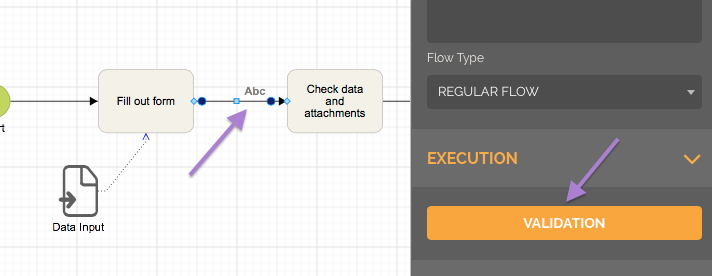
Dans la fenêtre qui s’ouvre, cliquez sur « Ajouter une validation ».
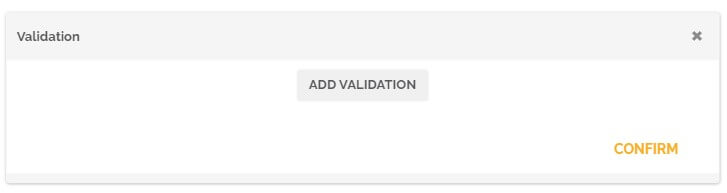
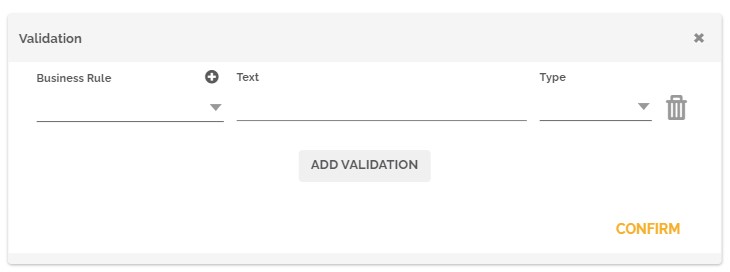
Sélectionnez ensuite une règle métier à valider en cliquant sur la flèche,
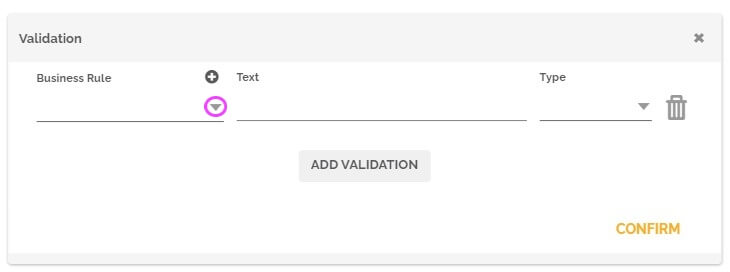
puis sur l’icône en forme de crayon si vous souhaitez l’éditer,
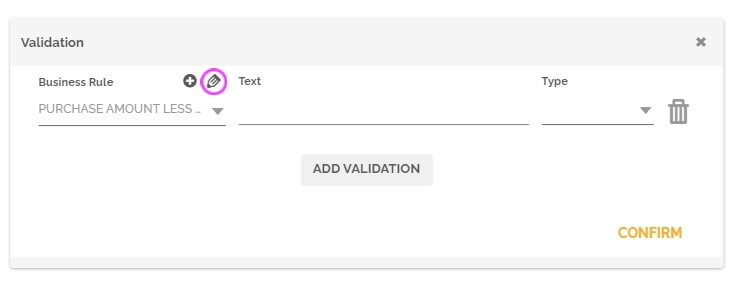 ou créez une nouvelle règle métier en cliquant sur le « + ».
ou créez une nouvelle règle métier en cliquant sur le « + ».
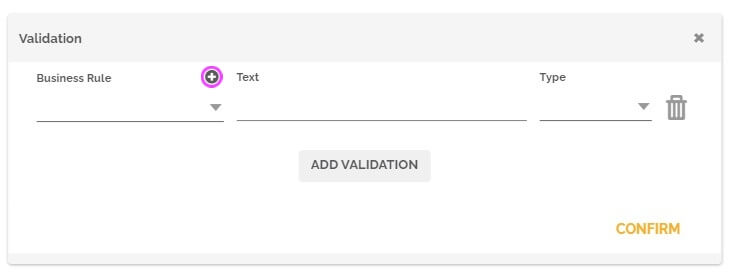
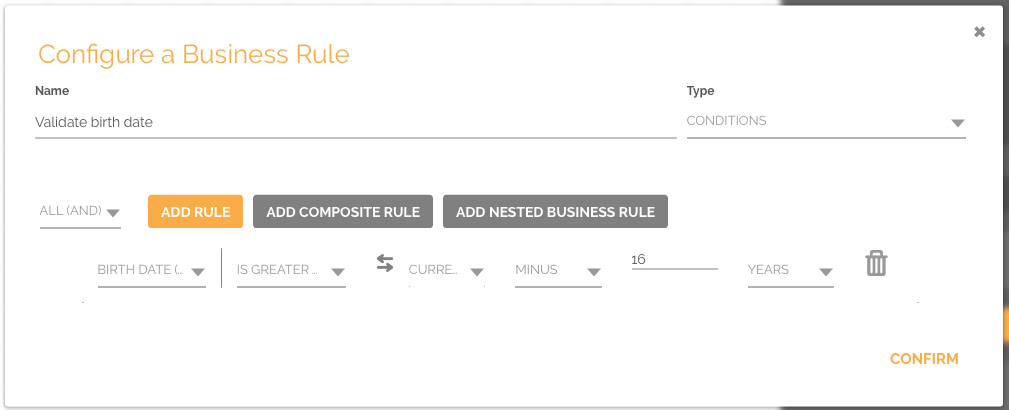
En savoir plus sur la création de règles métiers : Introduction aux Règles Métiers.
Cliquez ensuite sur « Confirmer » dans la fenêtre « Configurer une règle métier ».
Dans la fenêtre « Validation », pour le champ « Texte », entrez le message qui sera affiché à l’utilisateur lorsque cette règle ne sera pas validée. Vous pouvez ajouter du contenu dynamique dans ce champ en ajoutant « : ».
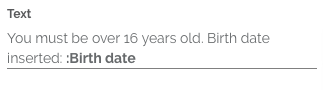
Dans le champ « Type », définissez le format du controle :
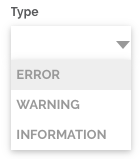
« ERREUR », l’utilisateur ne peut avancer la tâche qu’en corrigeant l’erreur indiquée dans la validation.
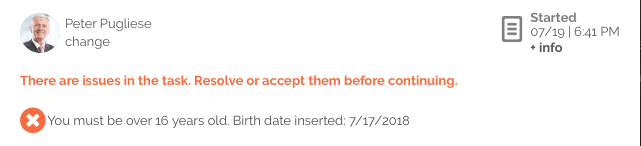
« AVERTISSEMENT », l’utilisateur ne peut avancer qu’après avoir sélectionné la case d’acceptation de l’avertissement.
![]()
« INFORMATION », l’utilisateur peut avancer la tâche normalement, mais un message d’avertissement apparaîtra avant.
![]()
Après avoir défini les configurations, effectuez des tests dans l’éditeur pour valider le comportement. Pour plus d’informations, voir : Comment effectuer des tests d’automatisation de processus.
